CBWネットワークにおけるRLANを使用したポート設定
目的
この記事の目的は、リモートローカルエリアネットワーク(RLAN)ネットワークを作成し、Cisco Business Wireless(CBW)プライマリアクセスポイント(AP)上でポートとアクセスポイントグループを割り当てることです。
該当するデバイス|ソフトウェアバージョン
- 145AC (データシート) | 10.4.1.0 (最新版をダウンロード)
- 240AC(データシート) | 10.4.1.0 (最新ダウンロード)
はじめに
CBW APは802.11 a/b/g/n/ac(Wave 2)ベースで、内部アンテナを備えています。これらのAPは、最新の802.11ac Wave 2規格をサポートしており、より高いパフォーマンス、より優れたアクセス、より高密度なネットワークを実現します。
この記事で説明する145ACおよび240AC APは、従来のネットワークまたはメッシュネットワークで使用できます。この記事では、従来のワイヤレスネットワーク用の機器を使用します。
メッシュネットワーキングの基本を学習するには、『シスコビジネス:ワイヤレスメッシュネットワーキングへようこそ』をご覧ください。
メッシュネットワークでポート設定を行う場合は、「メッシュモードでのCisco Business Wireless Access Point(WAP)のイーサネットポートの設定」を参照してください。
従来のワイヤレスネットワークでは、プライマリAPを使用して有線クライアントを認証するためにRLANが使用されます。有線クライアントがプライマリAPに正常に参加すると、LANポートはトラフィックを中央またはローカルのスイッチングモード間で切り替えます。有線クライアントからのトラフィックは、ワイヤレスクライアントトラフィックとして扱われます。
RLANは、有線クライアントを認証するために認証要求を送信します。RLANでの有線クライアントの認証は、中央で認証されたワイヤレスクライアントと同様です。
仮想ローカルエリアネットワーク(VLAN)が1つだけ必要な場合、RLANを設定する必要はありません。デフォルトでは、1つのRLANがネイティブVLAN 1のAPに割り当てられます。オープンセキュリティがあり、デフォルトではすべてのポートがこのRLANに割り当てられています。
使用される用語に慣れていない場合は、「シスコビジネス:新しい用語の用語集」を参照してください。
RLANは、メッシュネットワークでは動作しません。デフォルトではメッシュは有効になっていないため、以前にAPをメッシュモードで実行していた場合を除き、実行するように設定されています。
設定手順
初級ヘルプ
この切り替えられたセクションでは、初心者向けのヒントを紹介します。
ログイン
プライマリAPのWebユーザインターフェイス(UI)にログインします。これを行うには、Webブラウザを開き、https://ciscobusiness.ciscoと入力します。続行する前に警告が表示される場合があります。クレデンシャルを入力します。Webブラウザにhttps://[ipaddress](プライマリAPの)と入力して、プライマリAPにアクセスすることもできます。
ツールヒント
ユーザインターフェイスのフィールドに関する質問がある場合は、次のようなツールヒントを確認してください。 ![]()
メインメニューの展開アイコンを見つけられない
画面の左側のメニューに移動します。メニューボタンが表示されない場合は、このアイコンをクリックしてサイドバーメニューを開きます。
シスコビジネスアプリケーション
これらのデバイスには、一部の管理機能をWebユーザインターフェイスと共有するコンパニオンアプリケーションがあります。Webユーザーインターフェイスのすべての機能がアプリで使用できるわけではありません。
よく寄せられる質問(FAQ)
まだ未回答の質問がある場合は、よく寄せられる質問(FAQ)のドキュメントを確認してください。FAQ
手順 1
アクセスポイントの電源が入っていない場合は、電源を入れます。インジケータライトのステータスを確認します。LEDライトが緑色に点滅したら、次の手順に進みます。
手順 2
プライマリAPのWebユーザインターフェイス(UI)にログインします。Webブラウザを開き、「https://ciscobusiness.cisco」と入力します。続行する前に警告が表示されることがあります。認証情報を入力してください。
プライマリAPのIPアドレスをWebブラウザに入力してアクセスすることもできます。
手順 3
RLANが機能するためにAPをメッシュモードにすることはできません。メッシュモードをオフにするには、Wireless Settings > Meshの順に選択します。メッシュをオフにする場合に選択します。APが新規の場合、またはメッシュモードがオンになっていないことが判明している場合は、ステップ7に進むことができます。
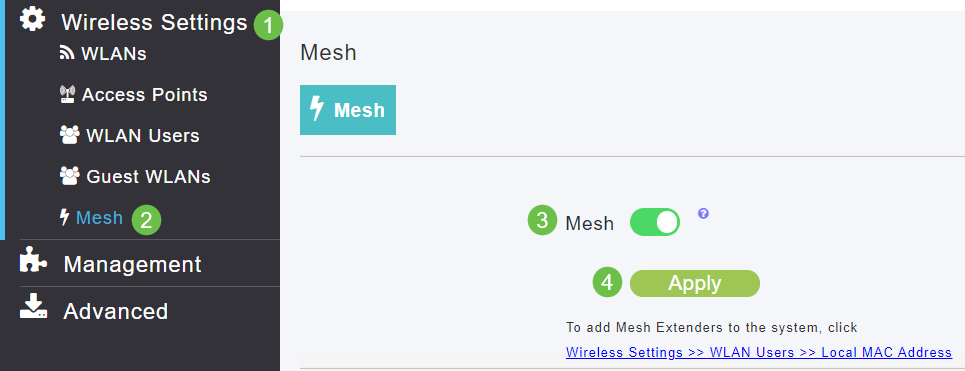
手順 4
Yesをクリックして、メッシュモードをオフにすることを確認します。
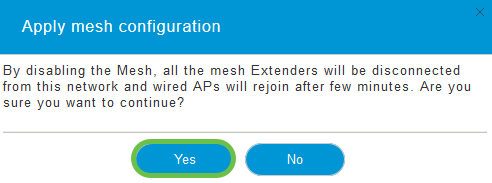
手順 5
Web UI画面の右上のパネルにあるSave iconをクリックして、設定を必ず保存してください。

手順 6
OKをクリックして、保存を確認します。APがリブートします。この処理には8 ~ 10分かかります。
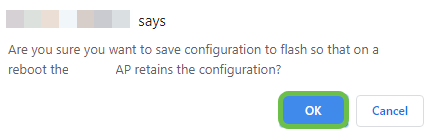
ステップ7
RLANは、Wireless Settings > WLANsの順に選択して作成できます。次に、Add new WLAN/RLANを選択します。
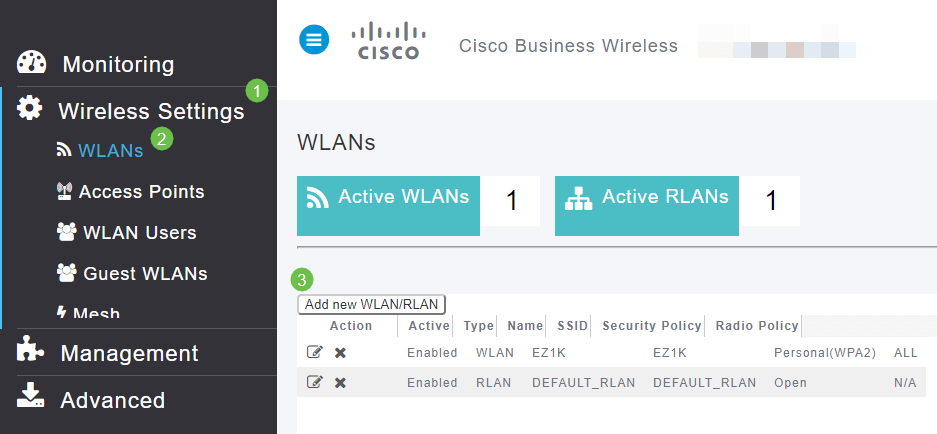
手順 8
RLANを選択します。プロファイルの名前を作成します。
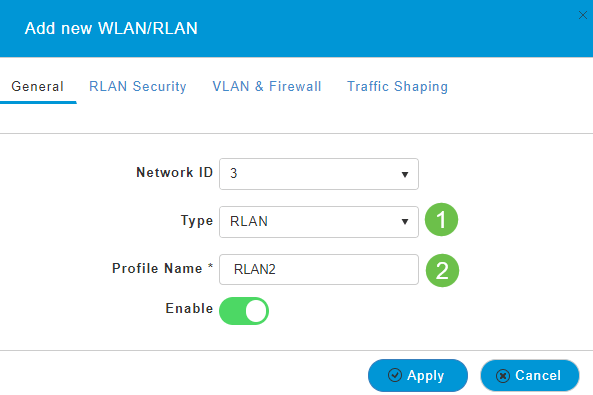
ステップ9(オープンセキュリティの使用)
RLAN Securityタブの下にある手順を実行します。Security Typeで、Openまたは802.1Xを選択できます。
この例では、Security Typeはデフォルトのままになっています。
[APPLY] をクリックします。これにより、このオープンセキュリティRLANが自動的にアクティブになります。ステップ 11 に進みます。
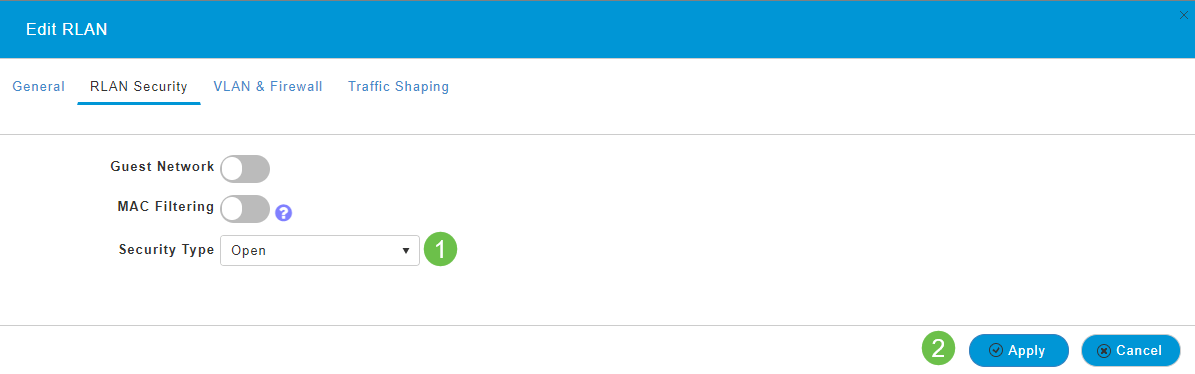
ステップ10a(802.1Xセキュリティの使用)
外部RADIUSを設定するには、Expert ViewのRADIUSでAdmin AccountsにRADIUS Serverを設定しておく必要があります。Web UIの右上のメニューにある矢印アイコンをクリックして、エキスパートビューに切り替えます。RADIUSサーバの設定の詳細については、RADIUS
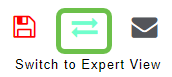
ステップ10b(802.1Xセキュリティの使用)
セキュリティタイプとして802.1Xを選択した場合は、さらに多くのオプションを選択する必要があります。次の項目を選択する必要があります。
- ホストモード:シングルホストまたはマルチホスト
- 認証サーバ:外部RADIUSまたはAP
- MABモード:EnabledまたはDisabled。MACアドレスを追加するには、次の手順の指示に従います。
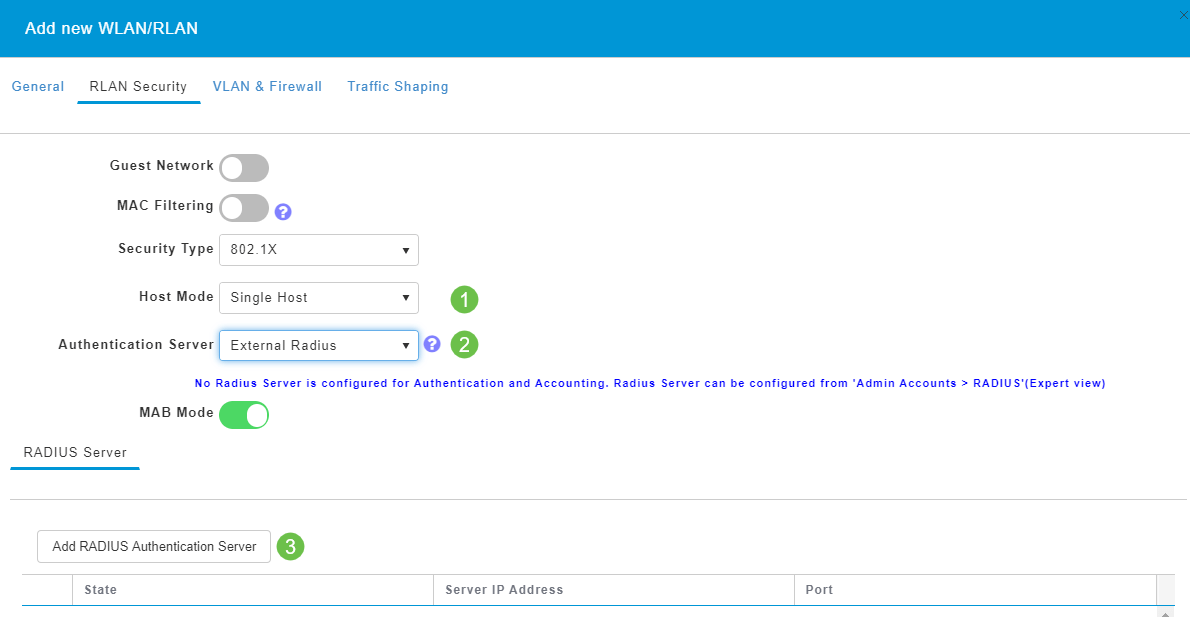
手順 11(オプション)
MAC認証バイパス(MAB)モードは、WLANユーザの下にMACアドレスが表示されている場合に、デバイスを認証する必要がないことを意味します。リストされているMACアドレスは、認証をバイパスして、ネットワークへの自動アクセスを許可したり、自動的に拒否したりできます。これは、IP電話がスイッチのPoEポートに接続されている場合に役立ちます。
各MACアドレスには、次の2つの方法のいずれかでラベルを付けることができます。
- Allowlisted:デバイスは自動的にアクセスを受け取ります。
- Blocklisted:デバイスは自動的にアクセスを拒否されます。
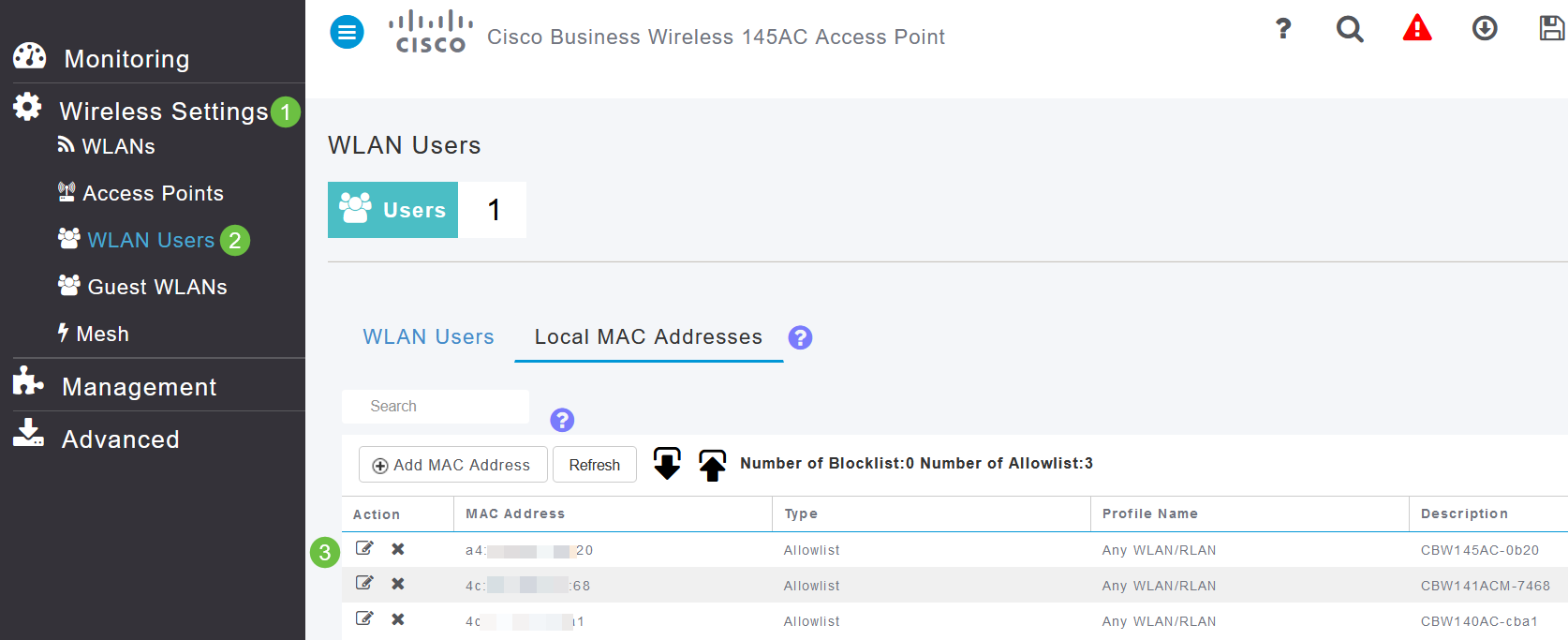
手順 12
VLAN & Firewallタブで、Use VLAN Taggingを選択し、VLAN ID番号を選択できます。
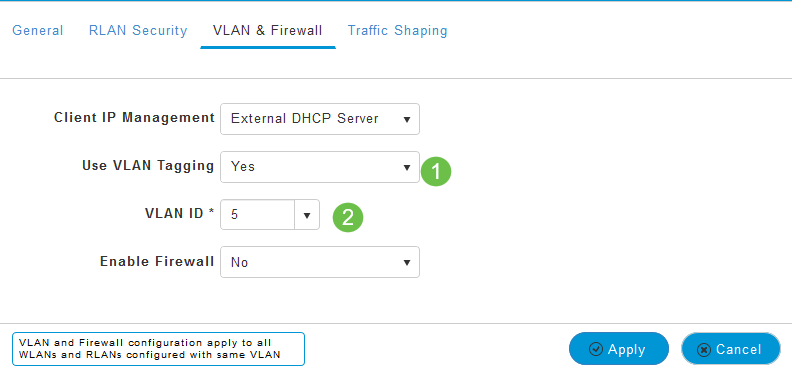
手順 13(オプション)
特定のIPアドレスやVLANへのアクセスを許可または拒否できるアクセスコントロールリスト(ACL)を設定する場合は、Enable Firewallを選択します。これは、誰かがネットワークポートデバイスに接続してネットワークに接続する場合に使用されます。
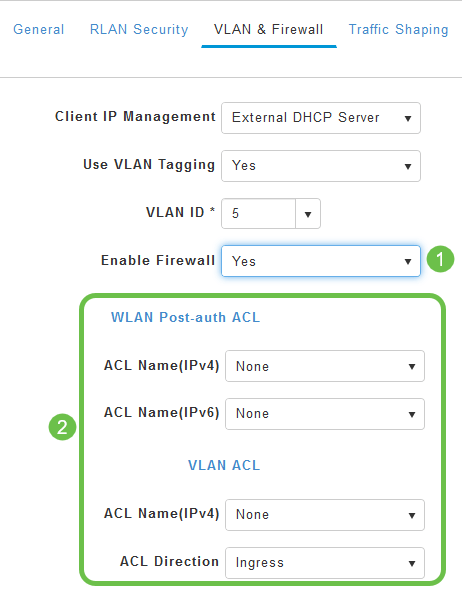
手順 14(オプション)
Traffic Shapingタブで、Application Visibility Controlをイネーブルにすることで、トラフィックシェーピングを設定できます。これにより、トラフィックのプライオリティが設定されます。
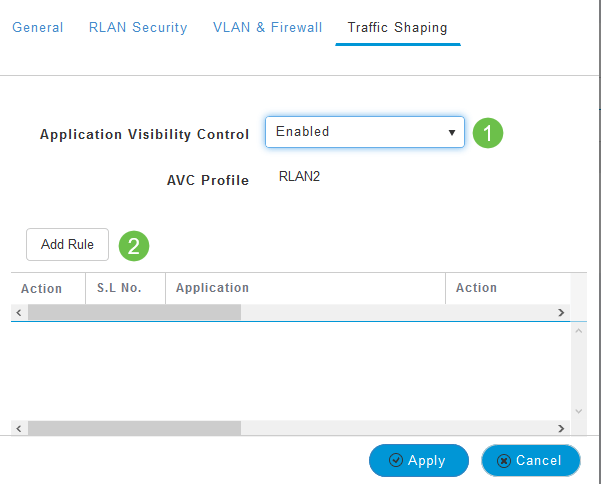
ステップ 15(オプション)
Schedulingタブで、スケジュールを選択できます。ポートがネットワークに接続できる時間が設定されます。
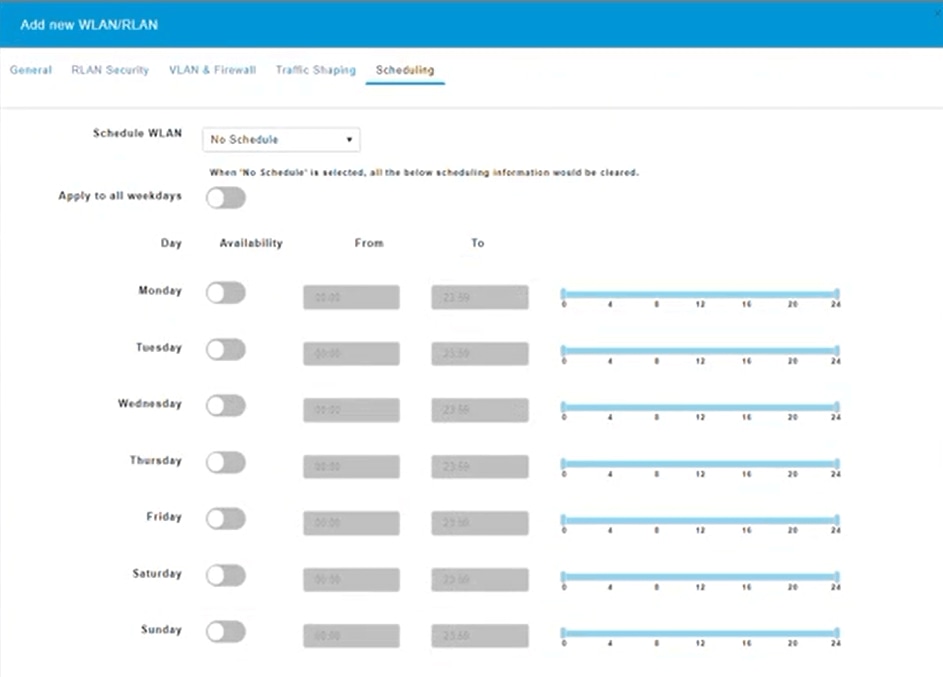
手順 16(オプション)
RLANが作成されたので、Wireless Settings > Access Point Groupsの順に移動します。ここでは、グループを追加または編集できます。この画面を表示するには、ステップ10aで選択したエキスパートビューである必要があります。
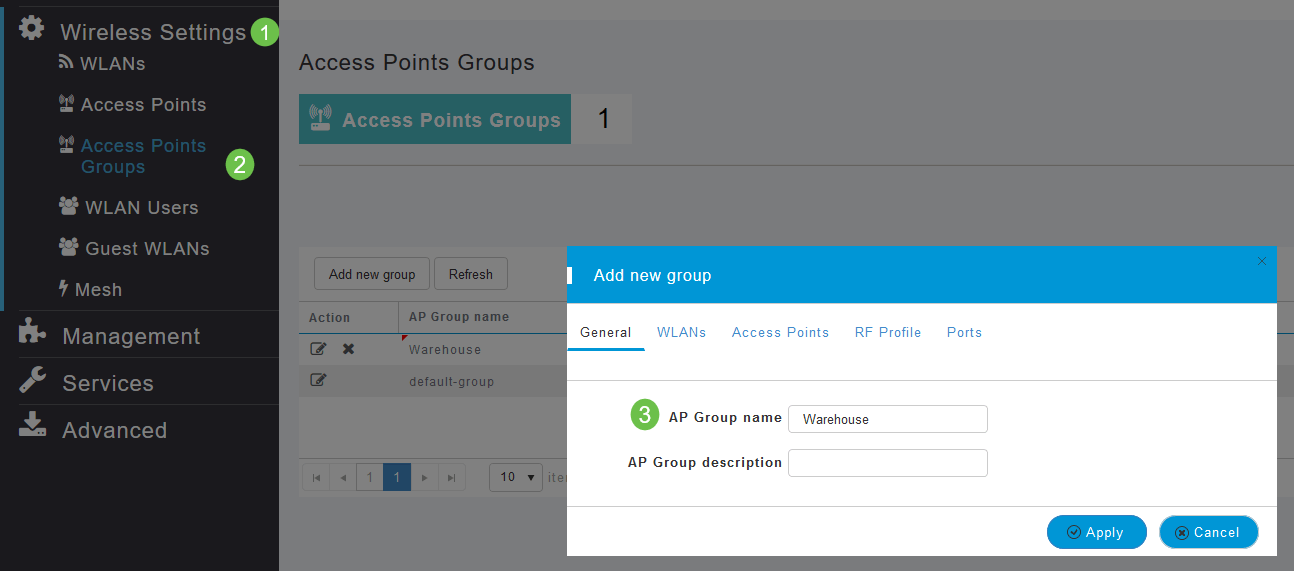
手順 17
Portsタブでは、APのポートを特定のリモートLANに割り当てることができます。
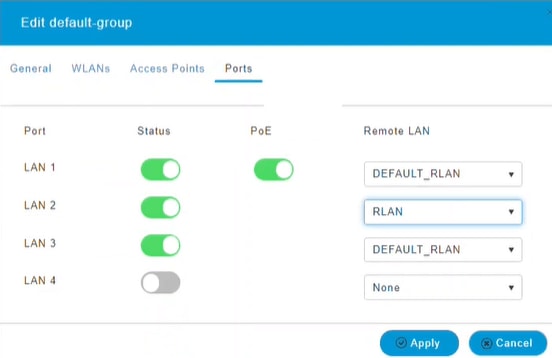
手順 18
Access Pointsタブで、特定のアクセスポイントをそのアクセスポイントグループに割り当てる必要があります。[APPLY] をクリックします。
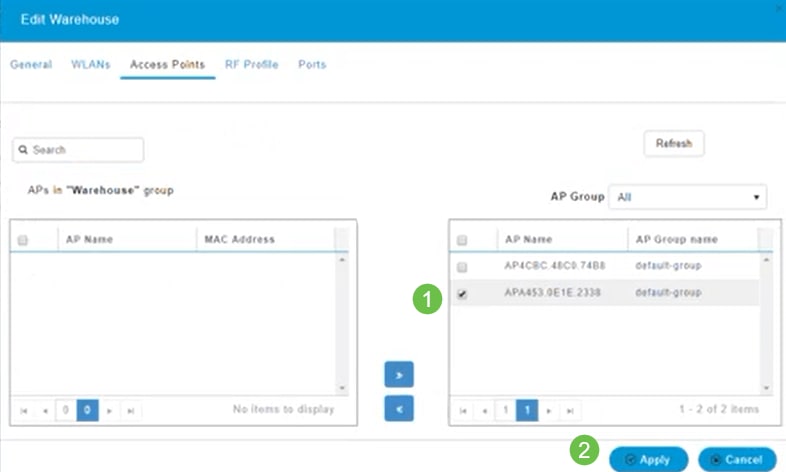
手順 19
Yesを選択して確定します。
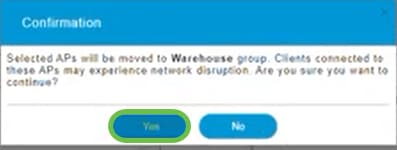
手順 20
Web UI画面の右上のパネルにあるSave iconをクリックして、設定を必ず保存してください。

ステップ 21
OKをクリックして、保存を確認します。APがリブートします。この処理には8 ~ 10分かかります。
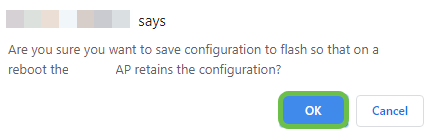
RLANの表示
作成したRLANを表示するには、Wireless Settings > WLANsの順に選択します。アクティブRLANの数が2に増え、新しいRLANがリストされます。
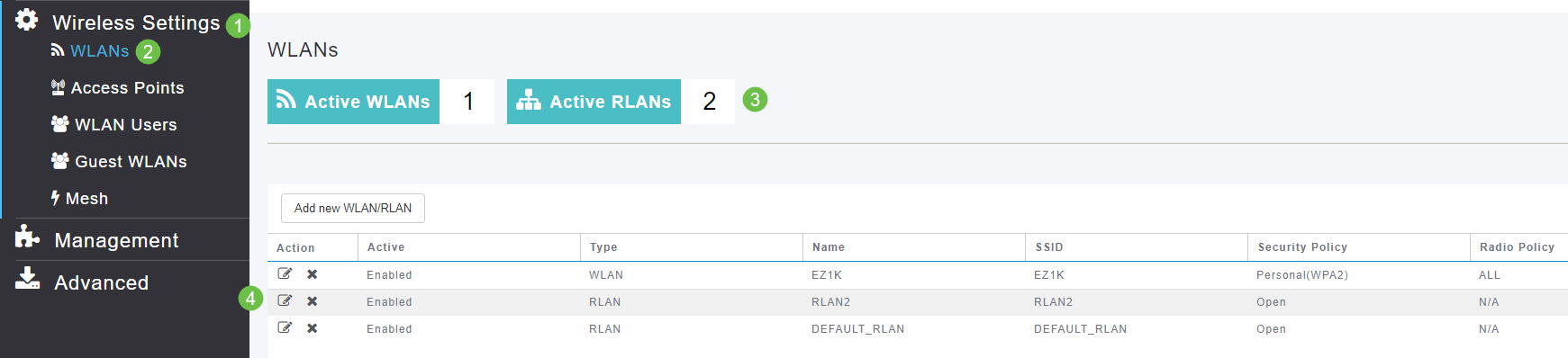
RLANの編集
RLANのセットアップの最後にApplyをクリックすると、RLANが自動的にアクティブ化されます。RLANを無効にしたり、その他の変更を行う必要がある場合は、次の簡単な手順に従ってください。
手順 1
Wireless Settings > WLANsの順に選択します。編集アイコンをクリックします。
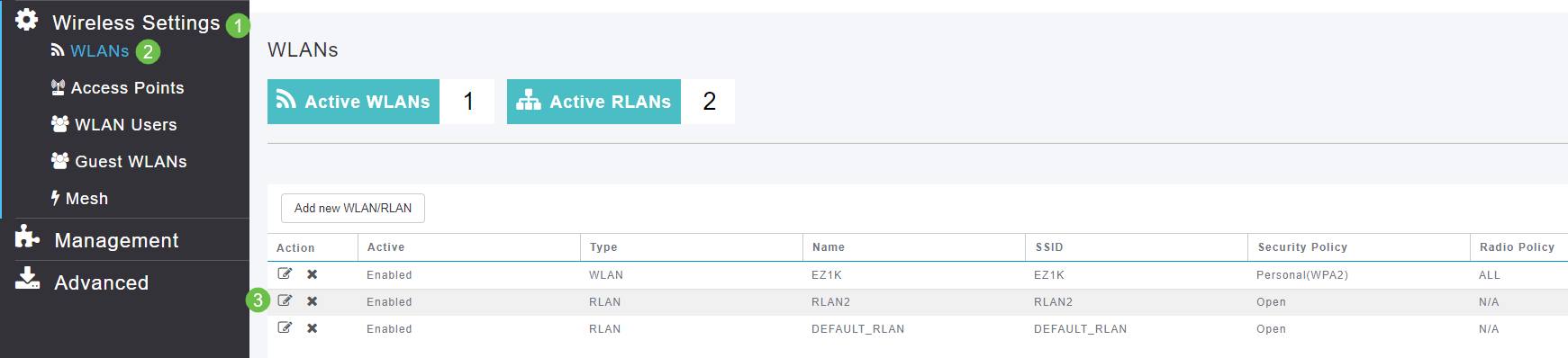
手順 2
RLANを編集するとネットワークが一時的に中断されることを通知するポップアップが表示されます。Yesをクリックして、続行することを確認します。
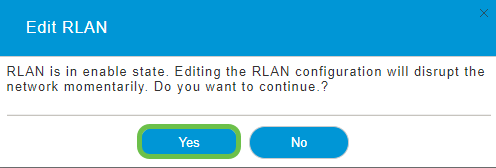
ステップ3(有効/無効)
Edit WLAN/RLANウィンドウのGeneralの下で、EnabledまたはDisabledを選択して、RLANを有効または無効にします。[APPLY] をクリックします。
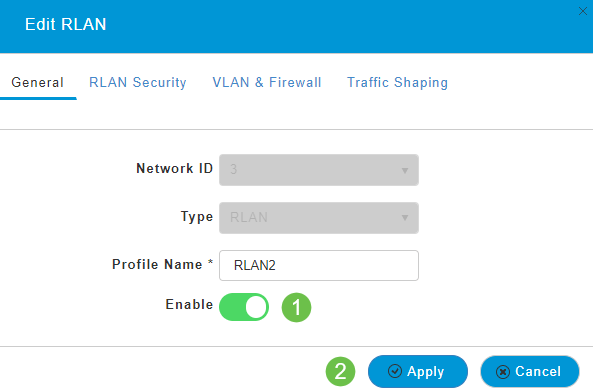
ステップ4(その他の設定の編集)
設定を変更する必要がある場合は、RLAN Security、VLAN & Firewall、またはTraffic Shapingタブに移動します。変更が完了したら、Applyをクリックします。
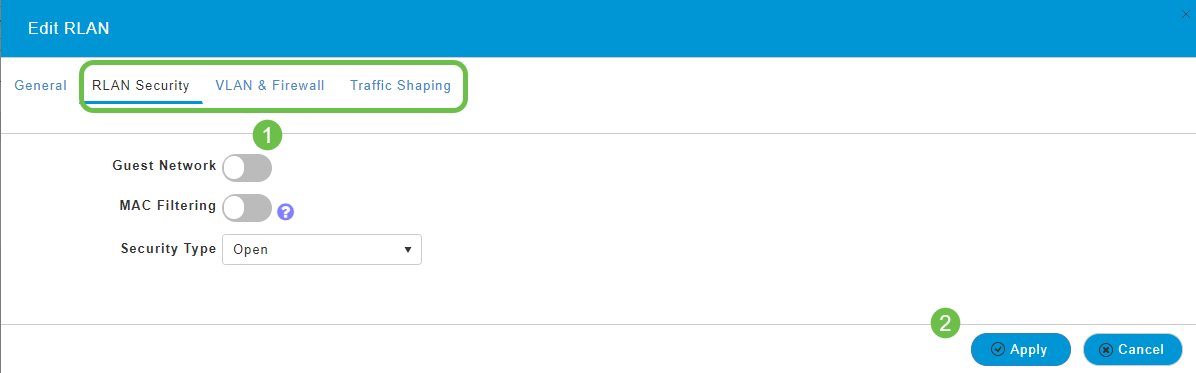
手順 5
Web UI画面の右上のパネルにあるSave iconをクリックして、設定を必ず保存してください。

結論
これで、CBWネットワーク上にRLANが作成されました。お客様のニーズに合わせて自由に追加できます。
更新履歴
| 改定 | 発行日 | コメント |
|---|---|---|
1.0 |
14-May-2020
|
初版 |
 フィードバック
フィードバック